USB在线烧录程序说明
- 格式:xls
- 大小:352.50 KB
- 文档页数:4
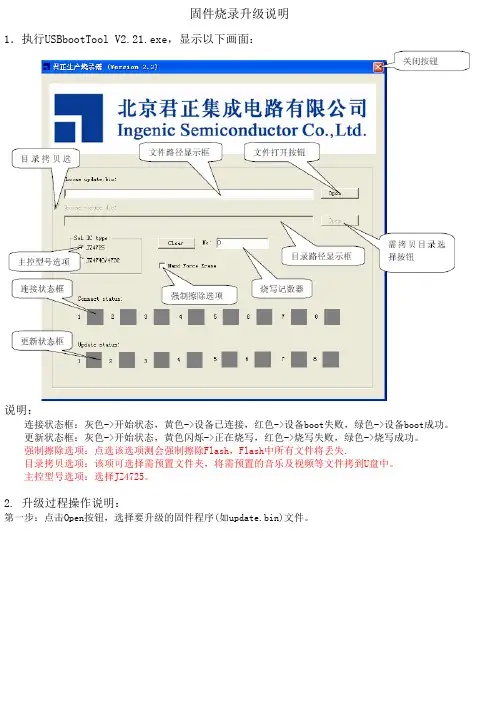
固件烧录升级说明1.执行USBbootTool V2.21.exe,显示以下画面:说明:连接状态框:灰色->开始状态,黄色->设备已连接,红色->设备boot失败,绿色->设备boot成功。
更新状态框:灰色->开始状态,黄色闪烁->正在烧写,红色->烧写失败,绿色->烧写成功。
强制擦除选项:点选该选项测会强制擦除Flash,Flash中所有文件将丢失.目录拷贝选项:该项可选择需预置文件夹,将需预置的音乐及视频等文件拷到U盘中。
主控型号选项:选择JZ4725。
2. 升级过程操作说明:第一步:点击Open按钮,选择要升级的固件程序(如update.bin)文件。
第二步:选择要烧录程序的机器主控型号是JZ4725。
第四步:电脑将提示识别到一个新的USB设备,并提示安装此设备的驱动。
第五步:选择“从列表或指定位置安装(高级)(S),并点击“下一步”继续。
第六步:选择“在这些位置上搜索最佳驱动程序(S),并选中“在搜索中包括这个位置(0)”选项,再点击“浏览”按键,指向驱动程序所在的文件夹。
(对下载的升级工具进行解压,即可看到“USB设备驱动”文件夹)。
第七步:系统将会提示驱动安装成功。
如驱动正确安装,将会在电脑“设备管理器”下,显示带黄色问号的“USB_BOOT_DEVICE”,即表示硬件驱动已正常加载。
第八步:如驱动已正确安装,烧录工具此时“连接状态框”(Connect status)指示显示为绿色(此时放开M 键),“更新状态框”(Update status)指示开始显示黄色闪烁,即表明已开始烧入程序。
第九步:当升级完成后,相应的“更新状态框”会停止黄色闪烁,并显示绿色,然后机器自动重启。
第十步:当播放器重启后,进入播放器“工具箱”——>“系统设置”——>“系统功能”界面,选择“恢复出厂设置”,选择“是”后,播放器再次重启,重启后即完成所有的升级步骤。

ShenZhen Ultra Power Display Electronics Co., Ltd深圳市超力显电子科技有限公司 QA-09-0001UPD USB TOOL 烧录升级工具使用说明书 1.文件目的叙述烧录升级板正确的使用方法,减小因为不当操作而产生的不良现像。
2.适用范围所有使用烧录升级板的人员。
3.资格与培训所有使用烧录升级板的人员必需通读并理解本说明书方可进行操作。
4.文件内容 4.1新版升级头外观说明指示灯USB 接口升级口J1DVIEDID UPDATE HDMI EDID UPDATE升级口和转接口 升级口升级口CON6升级口CON5ShenZhen Ultra Power Display Electronics Co., Ltd深圳市超力显电子科技有限公司 QA-09-0001J1: CON5/6:4.1.1 新烧录升级板型号:“USB TOOL 1004C”此标识在烧录升级板背面上方 4.1.2 新烧录升级板无电源插座。
4.1.3 指示灯为单灯绿色 4.2升级所需工具4.2.1 USB 连接线,一端公口,一端母口,线长按实际作业需要可自行决定。
用于联接电脑主机和 升级板。
4.2.2 适配线一条(按PCB 板调试口大小选择线头大小)。
4.2.4. 电脑一台,包含:主机,显示器,键盘和鼠标。
4.2.5 .ISP 烧写软件工具,软件工具英文版本。
4.3 操作前的准备工作 4.3.1 联接方法a. USB 连接线插上主机。
b. USB 升级板连接USB 连接线母口。
4.3.2 工具软件设置将我方所给的工具软件,放置在电脑D 盘的任一目录下即可。
4.3.3 程序文件设置将我方提供的将要烧写的文件存放于电脑D 盘的任一目录. 4.4.注意事项4.4.1. 新版烧录升级板只能烧写类型为BIN 的程序文件.(鼠标右键单击选择属性,可查看文件类型)4.4.2. 新版烧录升级板能用于MSTAR 全系列的MCU 驱动板.4.4.3. 新版烧录升级板只能烧写新的程序文件.同时,旧烧录升级板不能烧写新的程序文件.4.5.把程序HBIN 文件烧到烧录升级板中 4.5.1.硬件联接a.用USB 连接线将烧录升级板和主机联接起来.B 烧录工具显示绿灯 4.5.2.软件工具打开ShenZhen Ultra Power Display Electronics Co., Ltd深圳市超力显电子科技有限公司QA-09-0001a.打开电脑中软件工具的存放路径b.双击ISP_Tool.exe 如图:打开后软件工具介面如下:点击CONNECT 连接成功后再点击READ 读取读取ShenZhen Ultra Power Display Electronics Co., Ltd深圳市超力显电子科技有限公司 QA-09-0001连接成功并读取后将进入下一个界面。
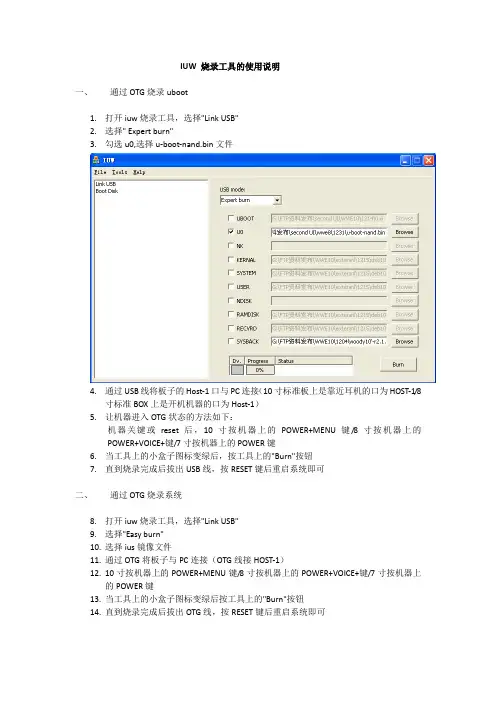
IUW 烧录工具的使用说明一、通过OTG烧录uboot1.打开iuw烧录工具,选择"Link USB"2.选择" Expert burn"3.勾选u0,选择u-boot-nand.bin文件4.通过USB线将板子的Host-1口与PC连接(10寸标准板上是靠近耳机的口为HOST-1/8寸标准BOX上是开机机器的口为Host-1)5.让机器进入OTG状态的方法如下:机器关键或reset后,10寸按机器上的POWER+MENU键/8寸按机器上的POWER+VOICE+键/7寸按机器上的POWER键6.当工具上的小盒子图标变绿后,按工具上的"Burn"按钮7.直到烧录完成后拔出USB线,按RESET键后重启系统即可二、通过OTG烧录系统8.打开iuw烧录工具,选择"Link USB"9.选择"Easy burn"10.选择ius镜像文件11.通过OTG将板子与PC连接(OTG线接HOST-1)12.10寸按机器上的POWER+MENU键/8寸按机器上的POWER+VOICE+键/7寸按机器上的POWER键13.当工具上的小盒子图标变绿后按工具上的"Burn"按钮14.直到烧录完成后拔出OTG线,按RESET键后重启系统即可三、通过SD卡烧录系统1.打开iuw烧录工具,选择"Boot Disk"2.选择ius镜像文件3.通过读卡器将SD卡插到PC机器上4.选择SD卡驱动,如“Removeable media1”5.按工具上的"Burn"按钮6.烧录完成后,将SD卡插入TF-1卡槽7.按power键即可开始烧录8.烧录完成后,拔出SD卡,按RESET后,重启系统即可四、Expert burn对应文件说明:∙UBOOT: u-boot.img∙U0: u-boot-nand.bin∙NK: zNK.img (只对wince有用,现阶段不选)∙KERNEL: uImage (或uimg.xxxx)∙SYSTEM: system.img∙USER: userdata.img∙NDISK: ndisk.img (现阶段不选)∙RAMDISK: ramdisk.img∙RECVRD: recovery_rd.img (没有的话可以不选) ∙SYSBACK: zSYS.img (没有的话可以不选)。
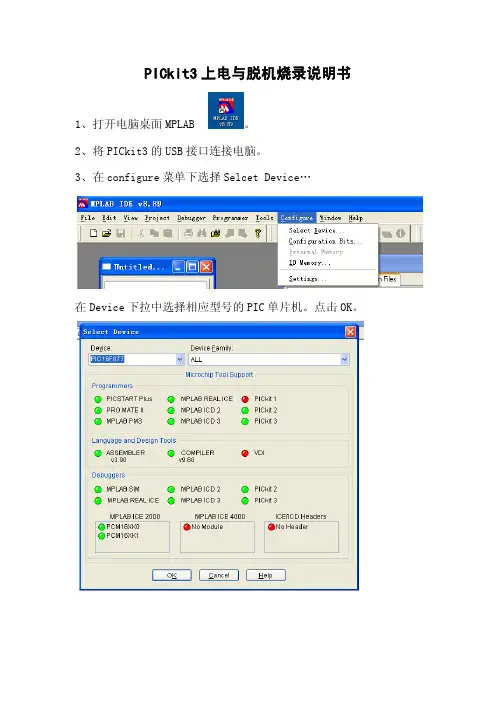
PICkit3上电与脱机烧录说明书1、打开电脑桌面MPLAB 。
2、将PICkit3的USB接口连接电脑。
3、在configure菜单下选择Selcet Device…在Device下拉中选择相应型号的PIC单片机。
点击OK。
4、在Programmer下的Selet Programmer中选择PICkit3。
选择后OUTPUT窗口出现如下信息。
5、在Programmer下选择setting..将会弹出PICkit setting对话框。
选中power界面下的Power target circuit PICkit3,点击应用。
弹出对话框,点击OK。
6、再到File菜单下选择Import..在打开的对话框中选择需要烧录的hex文件。
打开即可。
7、再到Programmer下选择setting..,在对话框中选择Programmer to go。
在image Name中随便输入数字或者字母,点击Send image in Memory。
8、OUTPUT菜单口中将会出现如下信息。
既已经将程序烧入PICkit39、接下来可以脱机操作了。
拔下PICkit3的USB数据线或者关闭MPLAB。
把排线正确插入目标板。
PICkit3上白色箭头所指的方向要对应目标板上的1脚。
注意,此时目标板需要上电。
10、确认连接好后,点击PICkit3上的黑色按钮。
观察ACTIVE指示灯的颜色。
烧录的过程中,显示为蓝色常亮(整体时间很短),STATUES 和POWER为绿色常量。
烧录完成后ACTIVE变为闪烁。
如果烧录成功,STATUS为绿色不变,如果变成红色,则烧录失败。
再次烧录吧。
后续,如果不需要脱机烧录,就不需要操作上面第10步。
请在Programmer菜单下选择Program。
此时应该看到的program为可选的。
如果不可选,请选择Programmer菜单下的None,再重从第四步操作一次。
随风奔跑制作。
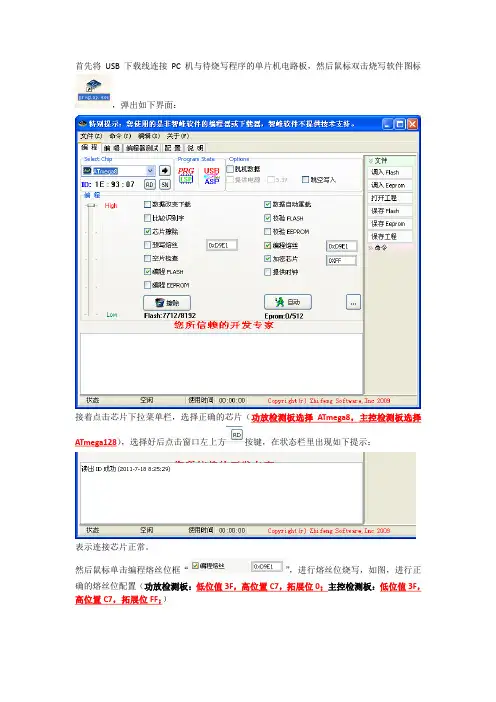
首先将USB下载线连接PC机与待烧写程序的单片机电路板,然后鼠标双击烧写软件图标
,弹出如下界面:
接着点击芯片下拉菜单栏,选择正确的芯片(功放检测板选择ATmega8,主控检测板选择ATmega128),选择好后点击窗口左上方按键,在状态栏里出现如下提示:
表示连接芯片正常。
然后鼠标单击编程熔丝位框“”,进行熔丝位烧写,如图,进行正确的熔丝位配置(功放检测板:低位值3F,高位置C7,拓展位0;主控检测板:低位值3F,高位置C7,拓展位FF;)
熔丝位配置完成后关闭窗口,回到主界面,鼠标单击“”载入我们要烧写的程序(功放检测板程序为DEMA.HEX,主控检测板程序为GUI1335.HEX):
载入程序后,点击主界面上“”按钮,进行程序烧写,如图:
当状态栏显示:
表示程序烧写成功。

ShenZhen Ultra Power Display Electronics Co., Ltd深圳市超力显电子科技有限公司 QA-09-0001UPD USB TOOL 烧录升级工具使用说明书 1.文件目的叙述烧录升级板正确的使用方法,减小因为不当操作而产生的不良现像。
2.适用范围所有使用烧录升级板的人员。
3.资格与培训所有使用烧录升级板的人员必需通读并理解本说明书方可进行操作。
4.文件内容 4.1新版升级头外观说明指示灯USB 接口升级口J1DVIEDID UPDATE HDMI EDID UPDATE升级口和转接口 升级口升级口CON6升级口CON5ShenZhen Ultra Power Display Electronics Co., Ltd深圳市超力显电子科技有限公司 QA-09-0001J1: CON5/6:4.1.1 新烧录升级板型号:“USB TOOL 1004C”此标识在烧录升级板背面上方 4.1.2 新烧录升级板无电源插座。
4.1.3 指示灯为单灯绿色 4.2升级所需工具4.2.1 USB 连接线,一端公口,一端母口,线长按实际作业需要可自行决定。
用于联接电脑主机和 升级板。
4.2.2 适配线一条(按PCB 板调试口大小选择线头大小)。
4.2.4. 电脑一台,包含:主机,显示器,键盘和鼠标。
4.2.5 .ISP 烧写软件工具,软件工具英文版本。
4.3 操作前的准备工作 4.3.1 联接方法a. USB 连接线插上主机。
b. USB 升级板连接USB 连接线母口。
4.3.2 工具软件设置将我方所给的工具软件,放置在电脑D 盘的任一目录下即可。
4.3.3 程序文件设置将我方提供的将要烧写的文件存放于电脑D 盘的任一目录. 4.4.注意事项4.4.1. 新版烧录升级板只能烧写类型为BIN 的程序文件.(鼠标右键单击选择属性,可查看文件类型)4.4.2. 新版烧录升级板能用于MSTAR 全系列的MCU 驱动板.4.4.3. 新版烧录升级板只能烧写新的程序文件.同时,旧烧录升级板不能烧写新的程序文件.4.5.把程序HBIN 文件烧到烧录升级板中 4.5.1.硬件联接a.用USB 连接线将烧录升级板和主机联接起来.B 烧录工具显示绿灯 4.5.2.软件工具打开ShenZhen Ultra Power Display Electronics Co., Ltd深圳市超力显电子科技有限公司QA-09-0001a.打开电脑中软件工具的存放路径b.双击ISP_Tool.exe 如图:打开后软件工具介面如下:点击CONNECT 连接成功后再点击READ 读取读取ShenZhen Ultra Power Display Electronics Co., Ltd深圳市超力显电子科技有限公司 QA-09-0001连接成功并读取后将进入下一个界面。
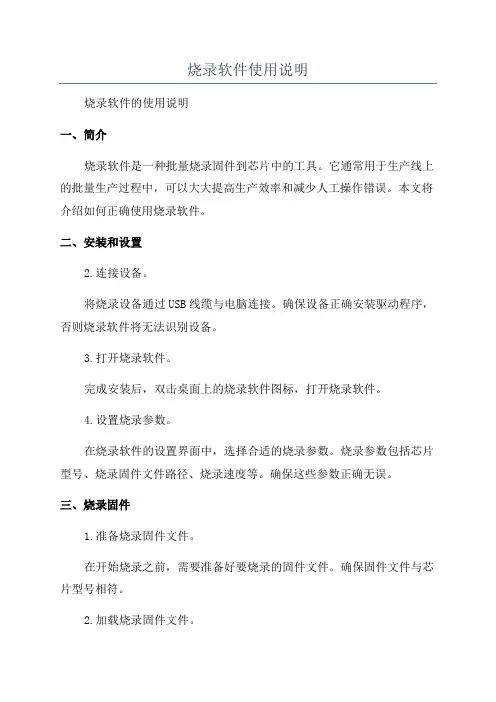
烧录软件使用说明烧录软件的使用说明一、简介烧录软件是一种批量烧录固件到芯片中的工具。
它通常用于生产线上的批量生产过程中,可以大大提高生产效率和减少人工操作错误。
本文将介绍如何正确使用烧录软件。
二、安装和设置2.连接设备。
将烧录设备通过USB线缆与电脑连接。
确保设备正确安装驱动程序,否则烧录软件将无法识别设备。
3.打开烧录软件。
完成安装后,双击桌面上的烧录软件图标,打开烧录软件。
4.设置烧录参数。
在烧录软件的设置界面中,选择合适的烧录参数。
烧录参数包括芯片型号、烧录固件文件路径、烧录速度等。
确保这些参数正确无误。
三、烧录固件1.准备烧录固件文件。
在开始烧录之前,需要准备好要烧录的固件文件。
确保固件文件与芯片型号相符。
2.加载烧录固件文件。
在烧录软件的主界面中,点击“加载文件”按钮,选择合适的固件文件。
确保文件路径正确无误。
3.擦除芯片数据。
在烧录软件的主界面中,点击“擦除芯片”按钮,擦除原有的芯片数据。
擦除芯片的时间会因芯片容量的不同而有所变化,请耐心等待擦除完成。
4.开始烧录。
在烧录软件的主界面中,点击“开始烧录”按钮,开始烧录固件到芯片中。
烧录的过程中,请勿断开电源或移动设备。
等待烧录完成后,软件会提示烧录成功。
四、其他功能介绍1.查看烧录日志。
在烧录软件的主界面中,可以查看烧录日志,了解每一步操作的详细信息。
在烧录失败或出现问题时,可以通过查看烧录日志解决问题。
2.保存烧录参数。
在烧录软件的设置界面中,可以保存烧录参数,方便下次使用时直接加载。
点击“保存参数”按钮,将当前参数保存到配置文件中。
3.批量烧录功能。
烧录软件通常支持批量烧录功能。
在烧录软件的主界面中,可以选择要烧录的芯片数量,然后点击“开始烧录”按钮,软件会自动进行批量烧录。
五、常见问题解决1.设备无法被识别。
确保设备已正确连接到电脑,并安装了正确的驱动程序。
可以尝试更换USB线缆或在其他电脑上进行测试。
2.烧录失败。
如果烧录失败,请先查看烧录日志以了解失败的原因。
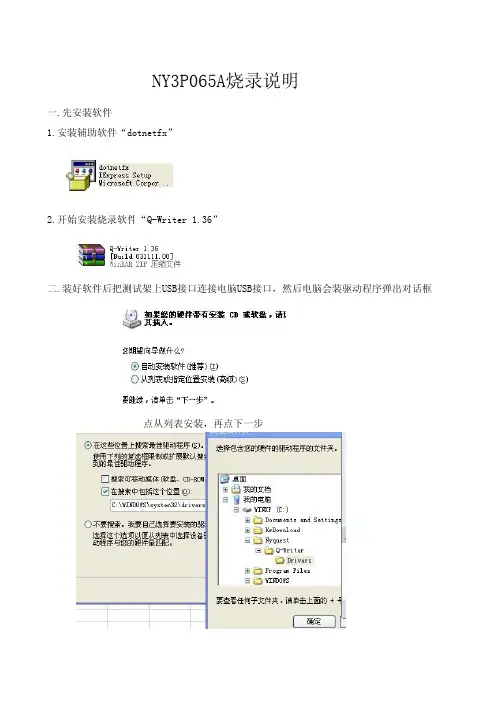

TCC89车机软件烧录步骤一、准备工作1、准备一台计算机(在车上烧录需要用笔记本电脑)。
2、烧录线,双头公的usb线双头公的usb线3、下载系统固件文件、烧录工具保存在桌面(确保电脑C盘剩余内存在1G以上)。
如下图:解压文件,如图:系统固件文件夹介绍:烧录工具及驱动文件夹介绍:二、开始烧录1、安装车机USB电脑驱动安装2、打开烧录软件3、配置固件rom文件:再点击,把刚选的两个rom文件添加到列表,如下图:配置并添加好ROM文件后,点击下图,如下图:4、用USB线连接电脑和车机在关(拔掉)了车钥匙的情况下同时按住“BOOT键”和电源power键。
(“Boot键”通常是开机键对角的那个按键,一般是MODE键或者出仓键,或导航按键,视面板不同而定)。
然后再开钥匙给车通电,这可能要两个人操作。
或者,如果是一个人操作,也可以在关车钥匙的情况下,然后打开车钥匙,然后两只手马上,立刻,飞速的按下“BOOT键”和电源开机键(BOOT键可以比电源键先按,但是电源键不能先按下)。
下图举几个车型机器的BOOT键所在的例子:当屏幕一有反应出现蓝色的边框,就马上松掉两个按键,如下图:需要更换一条MINI USB线8、配置nand date,如下图:点击NAND Data区域,配置NAND分区和应用程序的目录以及FAI文件路径,512MB以上的Flash如下图所示。
如下图设置好参数后,点击“create image”如果点击出现错误提示,说明这个机器的主板256的FLASH,那就请按照如下图所示修改操作,第一个分区为159744KB,第二个分区不能选择Source Folder。
如下图:(注:这种256FLASH的主板,最后烧录操作走完好以后,开机会出现黑色界面“系统出现异常”,此时将烧录固件SW文件夹里的/bbs/forum.php?mod=viewthread&tid=5748&extra=page%3D1)9、点击,按下图设置好后,再点击“start”进行烧录。

Amlogic软件烧录(升级)方法升级方法共两种:1, USB烧录(升级)法;2,TF卡烧录(升级)法 +方法一:USB烧录(升级)法USB供电电流说明:用此法升级时,若接上了显示屏,需要加外接电源或电池,因为电脑可能不足;如果不接屏,不需接任何电源即可烧录升极。
USB-Burning-tool-v1.6.2.0128 ”文件夹,双击升文件夹中的下列图标打烧录_ _____________bfl . ......\ Imi £ urnT □ ol:(升级时双击此图标,若经常使用,最好将此图标在电脑桌面上建个快捷图标)打开后的升级工具如下:点击“导入升级文件”AftlcigicDuEnifi^fcol vl. S. 2. OKS交件世置W设岗厦Wi半目录导入配司£件进度rwt3Par t6¥」|开始净止□夜tf不用hub □强timefuse停止■ fvlaI""I U M□ Bax:_bt□ lacj.wifi-1 Us id□HDCF找到升级程序,点击“打开”加载时序第三步:此接MID与电脑用USB数据线将电脑和平板电脑MID连接起来,成功连接后如下图所示:连接时请注意:1,如果FLASH没有烧过程序,USB数据线连后会自动连接成功;2,如果已经正常烧录过程序,需要快速(每秒约2至3次)按“ POWER ”键5至7次(多按几次没有影响);3如果程序烧到中途死掉或程序出现异常不能工作,用上述方法“2”不能成功连接时,需用先用镶子将FLASH的第30、31临时短路后,再将MID与电脑连接起来,一般3-5秒后就会成功连接,待出现成功连接的信息后,需取消30、31短路,在短路之前,最好把电池去掉(此法一般是专业维修人员才会使用)成功连接后,此处会显示信息,信息内容无需关心。

CH341A.exe 使用说明
1.该软件为24-25系列FLASH 芯片编程器。
2.将编程器通过USB接口连接到电脑,打开CH341A.exe编程软件,看到如图1.1所示界
面:
图1.1
若连接成功,在界面右下角会提示已连接,此时可以开始烧录。
3.首先取下烧录器将芯片放入烧录器如图所示1.2
图1.2
注意:EDID芯片Pin1对应烧录器的图示Pin1,否则会烧录失败,且可能烧坏芯片。
4.根据芯片类型和厂商在编程软件中选择,如图1.3所示:
图1.3
注:1)类型选择为24 EPPROM。
2)厂商选择COMMON。
3)名称根据芯片上的名字选择。
5.打开EDID文件,通过软件界面的打开文件选项打开EDID文件,如MS9281_VGA2HDMI_EDID_bin_20131012.bin。
此时编程器中可以看到你打开的文件中的数据,如图1.4所示
图1.4
注意:切勿修改其中数据,否则可能造成烧录失败。
6. 在软件界面选择你要进行的操作,一般烧录选择自动即可,如图1.5所示:
图1.5
烧录完成后单击校检,检查缓冲区与芯片内容是否一致,若一致,表示烧录成功,否则烧录失败,。
注:
1.烧录时提示“缓冲区与芯片内容不一致”原因可能原因是由于芯片未放置好,或者
芯片坏掉所致,解决方法:1)从新放置EDID,确认EDID正确放置,2)若重新放置
后仍无发烧录,请更换EDID.
2.若擦除后查空,芯片不为空,则可能是芯片坏掉,请更换EDID后再尝试。
程序烧录器使用及程序烧录说明1.工具准备1.1 烧录软件EasyPRO Programmer。
安装过程很简单,没有设置的地方,程序路径:————1.2烧录器。
带一根电源线,一根usb数据线。
1.3 芯片。
通常我们烧录的芯片有三种:1001、2001、4001。
4001应用于isa300G系列装置,2001应用于BP2C及BP2B的管理板,1001用于PRS系列装置及BP2B的保护板。
1001可用4001替换。
另PRS741使用的是4001芯片,比较特殊。
1.4擦除器。
擦除芯片用,适用于光擦除芯片。
电擦除可直接用烧录器擦除。
2.烧录步骤2.1 正确选择芯片,把芯片插好在烧录器上,注意芯片方向,芯片缺口朝上,同时芯片管脚与烧录器下端对齐;2.2双击打开烧录软件,选择EasyPRO 90B,确定。
2.3进入软件界面。
点击“选择器件”,在“查找”中输入所需要的器件名称,比如M27C2001,直接输入“2001”即可;在“厂商名”中点击ST,在器件栏中选择“M27C2001”,点击“确定”。
2.4点击“打开”,选择需要烧录的程序。
程序一般是.hex文件,BP2B是.ihx。
2.3 选择完需要烧录的程序,出现“调入选择”窗口。
这里会出现两种情况,一种是烧录BP2B的程序,BP2B程序.ihx文件要分奇偶片烧录,偶片选择只调入WORD(2Bytes)的低字节,奇片选择只调入WORD(2Bytes)的高字节。
其他程序.hex文件选择调入全部内容。
文件格式默认就可以。
如下图2.4 点击确定后核对一下校验码是否正确,校验码是累加校验的后面两个字节。
核对程序与校验码若不对应时要及时与设计人联系。
2.5 核对完校验码就可以开始烧录了,烧录时使用操作一键通。
2.6 烧录过程:查空—编程—校验。
2.7 烧录完成后,贴好标签(挡住中间的水晶窗),标签上要求写上工程名称、奇偶片、烧录时间等信息,以方便工程的后续工作。
3.芯片更换板件更换程序或者更换板件后常出现的情况及处理方法。
USB烧录说明
1 打开ISP_Tool V4.3.2.2.exe出现以下界面
2 点击会出现以下界面
使用USB烧录的时候,请确认你现在的ISP工具的界面的设定与此一致,如果不一致请联系我们公司的技术人员
3 点击会出现以下界面
点找到要烧录的文件所在的位置
4 点击会出现如果出现以下界面则说明连接正确
点击确定进入下一步
5点击会出现以下界面
调整你的ISP工具的设置使之与此设置一致
6点击开始烧录
7 烧录完毕,会出现PASS的绿色字体在这个对话框中
说明:
USB烧录器的接口说明:
8 工厂模式的进入方法
MENU+9 5 2 7 (菜单加数字键9527)或者
MENU+MUTE+PICTURE+FREEZE+INPUT
当烧完程序,开机后,若菜单颜色不对,即不是蓝底的话,可以进入工厂菜单,修改 TI MODE 选项
若菜单正确,图像不对,可以在普通菜单中,进入系统复位菜单,复位一下就OK了。
安装完成后,打开STC-ISP V480软件,如下图所示(要严格按我的操作,不要乱设置,以免引起不必要的麻烦):步骤1:选择要下载的单片机型号,如下图所示:步骤2:打开要下载的程序文件,注意这里下载的需要是扩展名为.hex或.bin的文件,这里的图片是默认的测试文件再双击test-hex文件夹得到以下图片:选择twoball-2k.bin,点击打开。
步骤3:选择端口(如果不是通过USB转串口下载程序,一般都是选择COM1)首先把实验板通过USB转串口线连接到电脑和开发板,然后再用USB延长线连接电脑和开发板,然后右击“我的电脑”,选择“管理”,单击设备管理器,点击端口前的加号将其展开,当发现这个时,说明驱动的安装和实验板的下载电路应该是没什么问题的,这里的可以看出端口是COM12。
其次是选择好端口,如下图所示:注意:STC12C5A60S2需要把最高波特率和最低波特率设置成一样的才能下载(这个是单片机的特性决定的,不是板子的问题),比如最高波特率和最低波特率都设置成1200、2400、4800等,STC89C52不需要设置。
步骤4:下载程序到单片机(注意的是STC的单片机需要重新给系统上电才能下载到单片机)点击下图所示的Download/下载按钮当出现下图所示的提示时,如果实验板是在通电的情况下,则按一下实验板的开关稍等两秒左右,再按一下开关重新给实验板上电,稍等片刻就下载成功。
如果实验板是在不通电的情况下,则按一下实验板的开关重新给实验板上电,稍等片刻就下载成功下载成功的提示如下图:免责提醒:下载过程中如果端口选择对的情况下,出现如下图所示:1、重新插一次,以免存在接触不良的地方。
2。
板子晶振是否插好。
3.单片机是否放置正确4.下载时是否严格按照上述操作。
5.换一个USB端口试一下。
6、看一下常见问题解答7、AT系列单片机的下载需要外接下载头到实验板上,注意线序的排列即可(具体操作方法查看您所使用的ASP下载说明书)。
使用(usb线)PhoenixSuit.exe和PhoenixUSBPro.exe升级方法:
方法一:
先安装PhoenixSuit.ex或者PhoenixUSBPro.exe,选择固件(PhoenixUSBPro.exe选择固件以后要点击界面上的“启动”),然后按着耳机座旁边的reset按键不放,插usb线,再打开电源开关(要有电池,没有电池打开开关以后要插充电器)。
等2~3秒以后烧写工具会弹出对话框。
点击对话框中的是就开始升级了,如果不行重复之前的操作
方法二:按住按键板上的任意一个按键不放,然后插usb线,打开电源开关,再连续按按键板上的开机键5次,等2~3秒以后烧写工具会弹出对话框。
点击对话框中的是就开始升级了,如果不行重复之前的操作
说明:PhoenixUSBPro.exe为量产工具,支持一台电脑同时升级多台机子。
PhoenixSuit.exe只支持一台电脑升级一台机子。
使用TF卡升级方法:
1.安装PhoenixCard.exe到电脑。
2.用选择固件,把tf卡插到读卡器中,插入电脑中(不能同时插其他usb存储设备)。
3.选择PhoenixCard.exe界面中烧写模式为“卡量产”,然后点击烧录。
4.烧录完成以后,插入到要烧录的机子中,然后打开电源开关(保证机子有电池或者有插充电器)。
这个时候,机子开始烧写。
等按键板灯熄灭了则表示烧写好了,拔掉tf卡,开机。
(如果不拔tf卡则
会重新烧写)。
程序烧录说明范文程序烧录是指将已经编写好的程序通过相应的方法写入微控制器/微处理器芯片中,使其能够在硬件平台上运行。
在烧录过程中,需要将程序通过一些特定的工具或设备写入到目标芯片的存储空间中,以实现对芯片的控制。
程序烧录的目的是将程序固化到芯片中,使得芯片可以在没有外部存储器的情况下独立运行。
烧录过程中需要注意一些问题,下面将对程序烧录的详细步骤和注意事项进行介绍。
1.准备烧录工具:常见的烧录工具包括烧录器、编程器、仿真器等。
根据不同芯片的类型和接口要求,选择合适的烧录工具。
有些烧录工具需要连接到计算机上进行操作,而有些则可以独立工作。
3.连接烧录工具和目标芯片:将烧录工具连接到计算机或者目标芯片的接口上。
连接方式可以是USB、串口、JTAG等,不同芯片有不同的接口要求,需要根据具体情况进行选择。
4.指定目标芯片和烧录参数:在烧录软件中选择目标芯片的型号和烧录参数。
这些参数包括芯片的供电电压、时钟频率、存储区域分配等信息。
确保烧录参数与目标芯片的规格要求一致,避免烧录失败或者损坏芯片。
5.导入程序文件:将编写好的程序文件导入到烧录软件中。
程序文件可以是可执行文件、二进制文件、HEX文件等。
确保程序文件的正确性和完整性,以免烧录后程序无法运行或者出现异常。
6.擦除目标芯片:在烧录之前,需要清空芯片中的存储空间,以确保新的程序能够完整地写入。
烧录软件一般提供擦除操作,选择擦除芯片或者指定需要擦除的存储区域。
7.开始烧录:在确认没有问题之后,点击烧录软件中的烧录按钮,开始进行烧录操作。
烧录过程可能需要一定的时间,具体时间取决于程序的大小和烧录器的速度。
8.验证烧录结果:烧录完成后,烧录软件会自动进行烧录结果的验证。
验证过程包括读取芯片中的程序数据,并与原始文件进行比对,以确保烧录的正确性。
9.测试程序功能:在烧录完成并验证通过后,可以将目标芯片连接到相应的硬件平台并进行功能测试。
确保烧录的程序在硬件上能够正常运行,并满足预期的功能需求。
USB-TTL / USB STC ISP 安装使用说明书目录产品介绍 (3)安装驱动与硬件连接 (4)上位机软件 (5)使用实例 (6)疑难解答 (7)产品介绍自主开发的USB-TTL/STC-ISP在线编程器使用USB接口,为笔记本电脑用户解决没有串口而不方便编程STC系列单片机的问题,本下载器低价格、高性能,是工厂、学校、个人等开发STC系列单片机的首选优秀工具。
特点:1.支持USB1.1或USB2.0通信;2.全面支持WIN98、WINME、WIN2000、WINXP、VISTA、WIN7等操作系统;3.采用USB口供电,板内带有500mA自恢复保险丝或保险电阻,保护电脑主板不被意外烧毁;4.在对芯片编程时可以使用目标系统本身电源,也可以使用编程器从USB口取电供给目标板,但应保证目标标电流不大于500mA,以免不能正常编程;5.编程完成不影响目标板的程序运行;6.支持STC全系列芯片烧录;7.编程器提供3.3V与5V的电压输出接口;8.速度比并口编程更快更稳定,更方便笔记本电脑用户使用;9.采用进口原装芯片,能进行高速稳定编程;驱动安装及硬件连接1.解压USB-TTL客户包,首先安装驱动程序,XP用户安装“PL-2303 WinXP DriverInstaller”,Vista或Win7用户安装“PL-2303 Vista&Win7 Driver Installer”;双击相应的驱动程序进入安装过程,所有选项全部默认直接下一步直到安装完成;2.安装完驱动程序后,将USB-TTL插入电脑,电脑会提示发现新硬件,此时别动电脑,电脑会自动安装完驱动程序并提示安装完成;3.此时电脑设备管理器中会出现相应的串口设备,注意记住COM号,下图例为COM4,如果电脑自动分配超过COM9,应手动将其改回COM9以下,手动更改右击这个串口设备在属性里面可以找到更改串口号的地方;4.至此驱动程序安装完成。